本ページの利用シーン
・ドコモケータイ・ガラホデバイスを CLOMO MDM 管理下から削除したい場合
・デバイスを削除するために必要な操作を知りたい場合
ドコモケータイ・ガラホ(Google Play 非対応デバイス)を CLOMO MDM 管理下から完全に削除するために、CLOMO PANEL 上の削除に加えて、デバイス側で CLOMO MDM Agent for Android アプリをアンインストールしてください。
目次
デバイス情報を削除する
1. CLOMO PANEL にログイン後、[ Devices ] をクリックします。
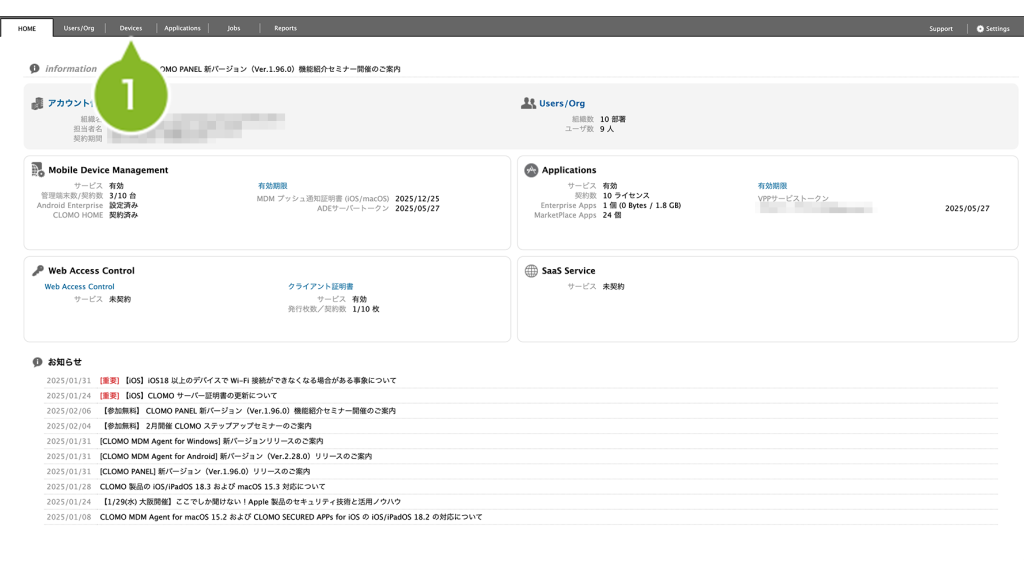
2. 管理下から削除するデバイスを選択します。複数選択や一括選択も可能です。
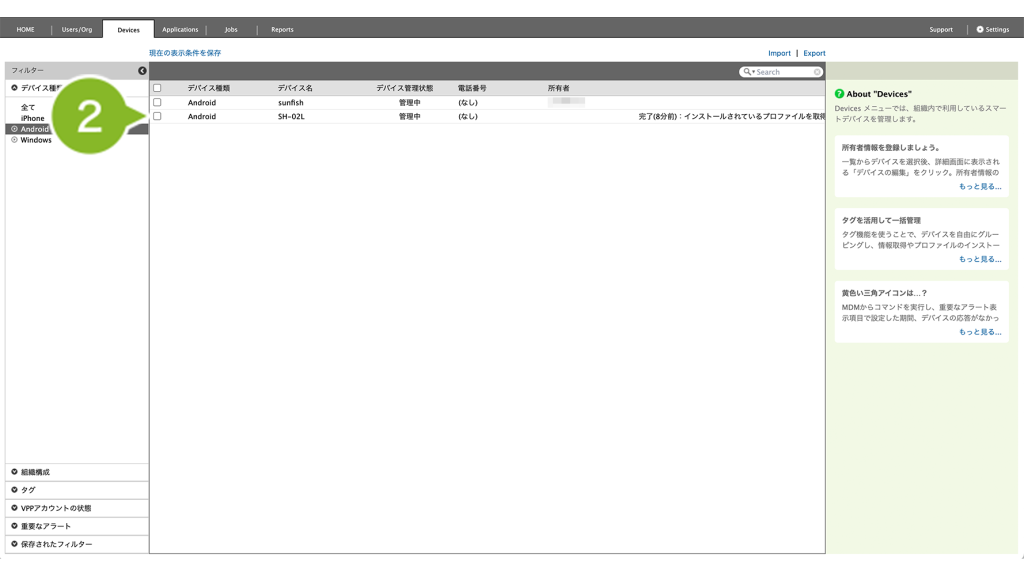
3. [ コマンドを選択してください ] をクリックします。
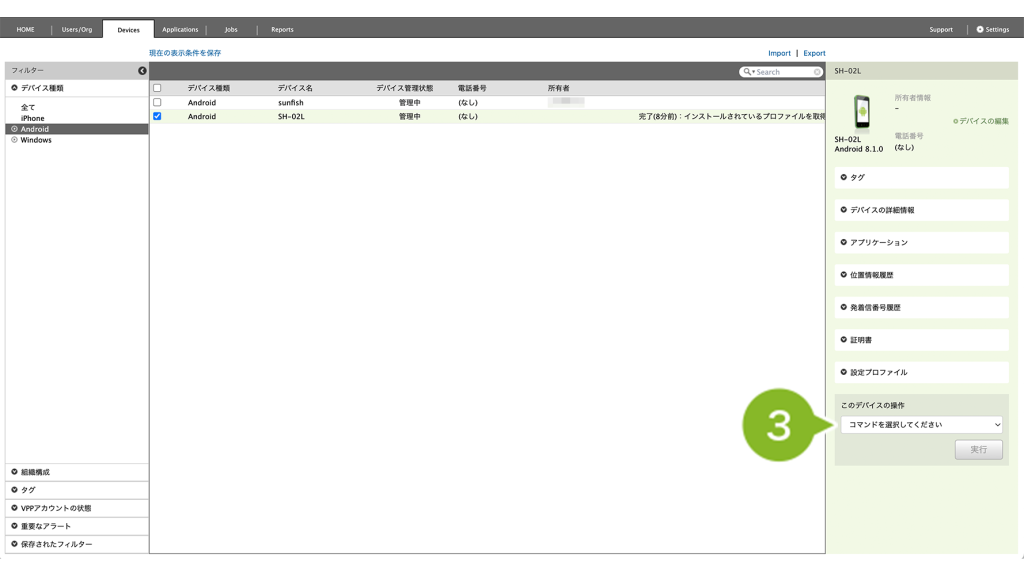
4. [ デバイスを削除 ] をクリックします。
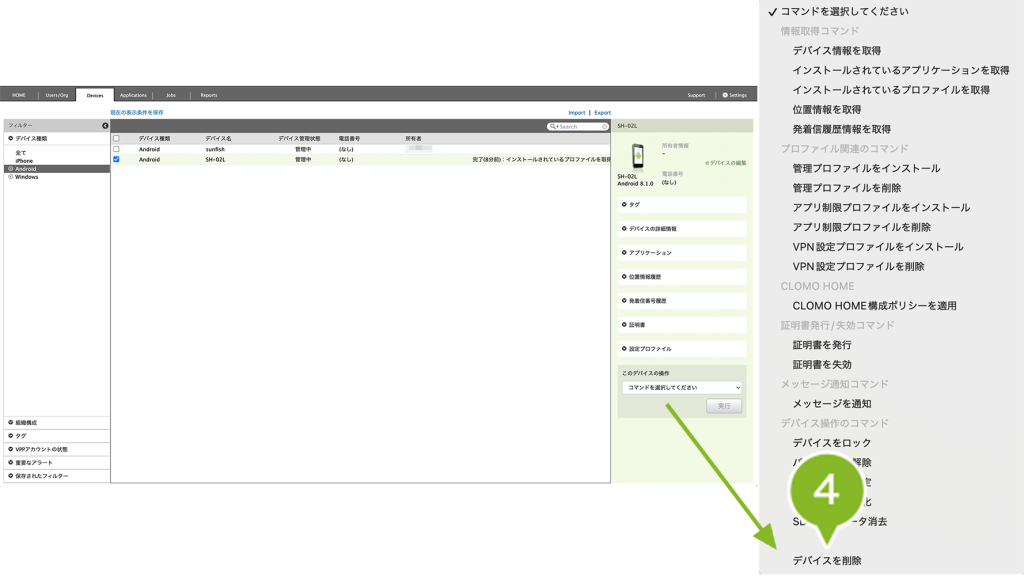
5. [ 実行 ] をクリックします。
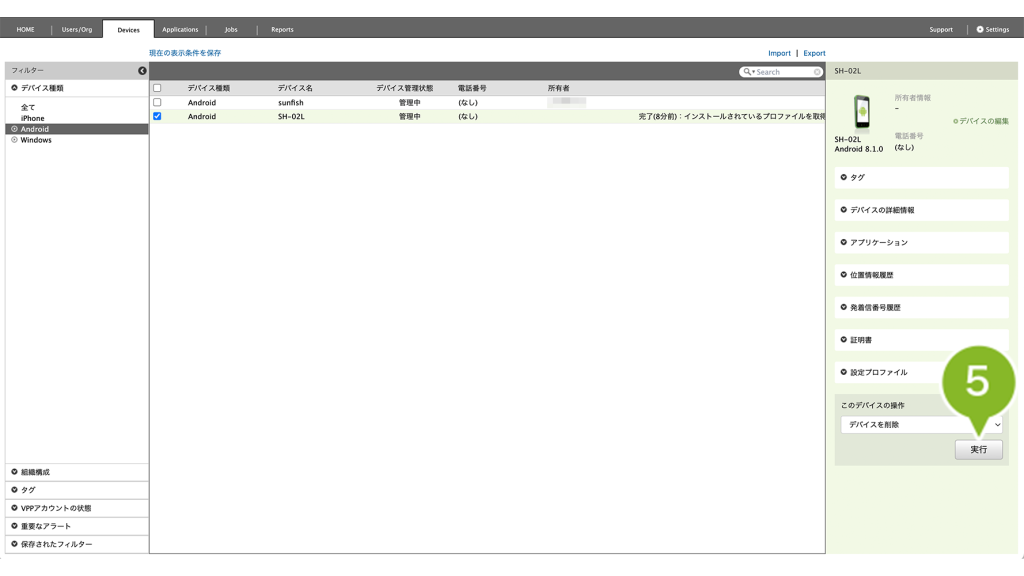
6. [ OK ] をクリックします。
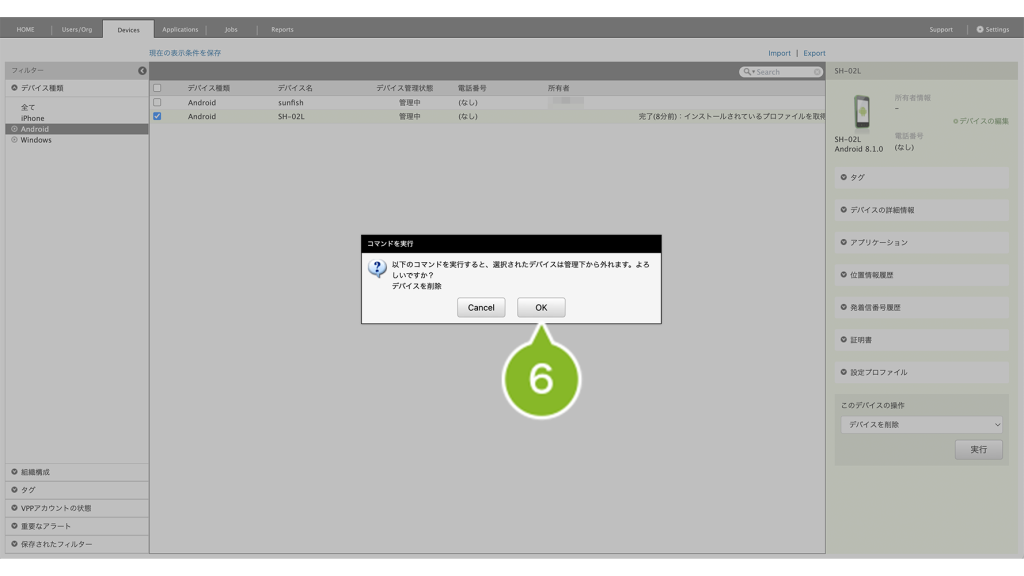
7. 「YES」と入力します。
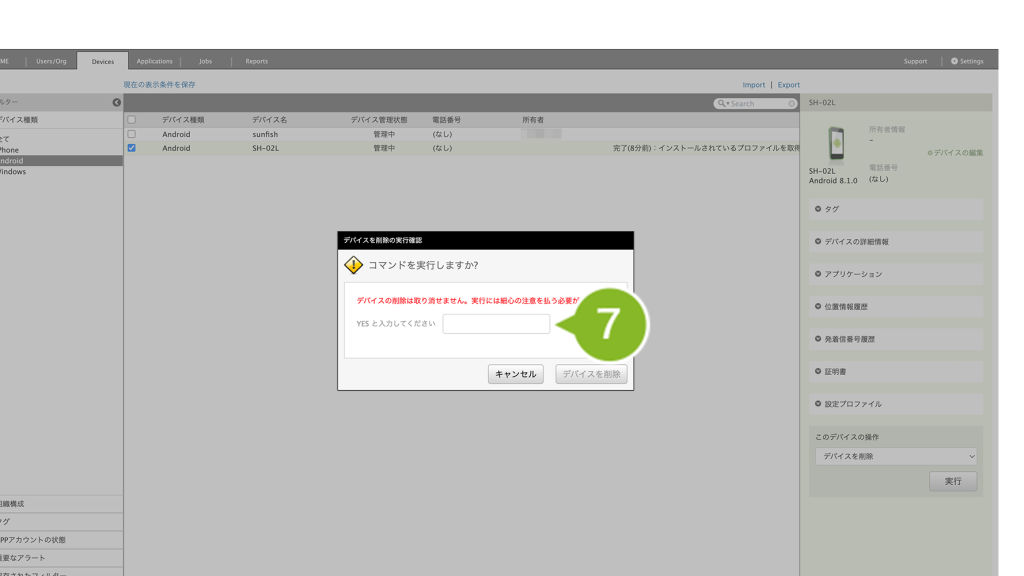
8. [ デバイスを削除 ] をクリックします。
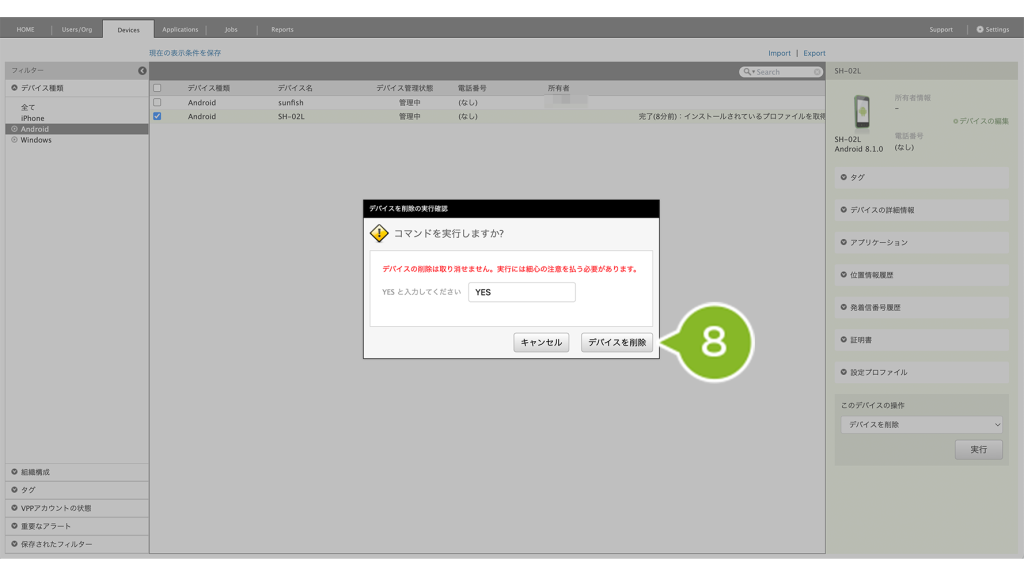
9. [ OK ] をクリックします。
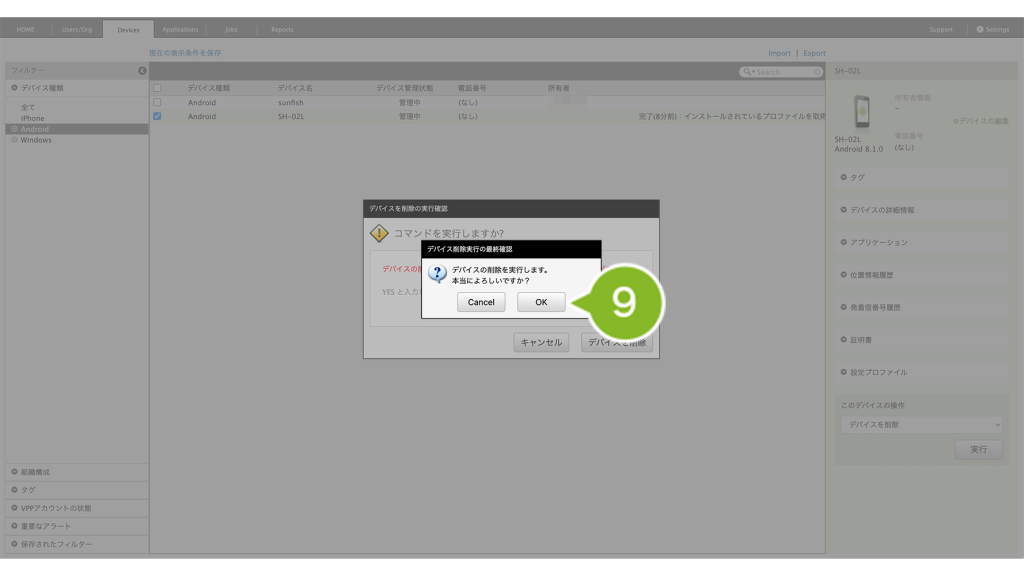
10. 削除を受け付けたお知らせが表示されます。
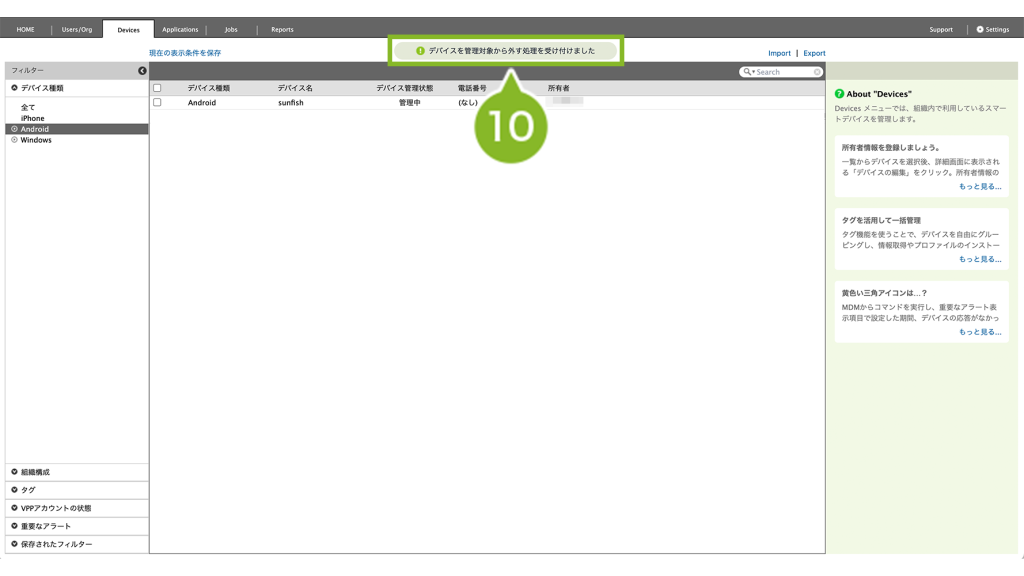
CLOMO MDM Agent for Android をアンインストールする
CLOMO MDM 管理下から外れたデバイスは、CLOMO MDM Agent for Android をデバイス本体からアンインストールできます。
※ 各画面、各選択項目名はご利用のデバイスや OS バージョンで異なります。
1. [ 設定 ] → [ その他 ] → [ アプリと通知 ] と進みます。
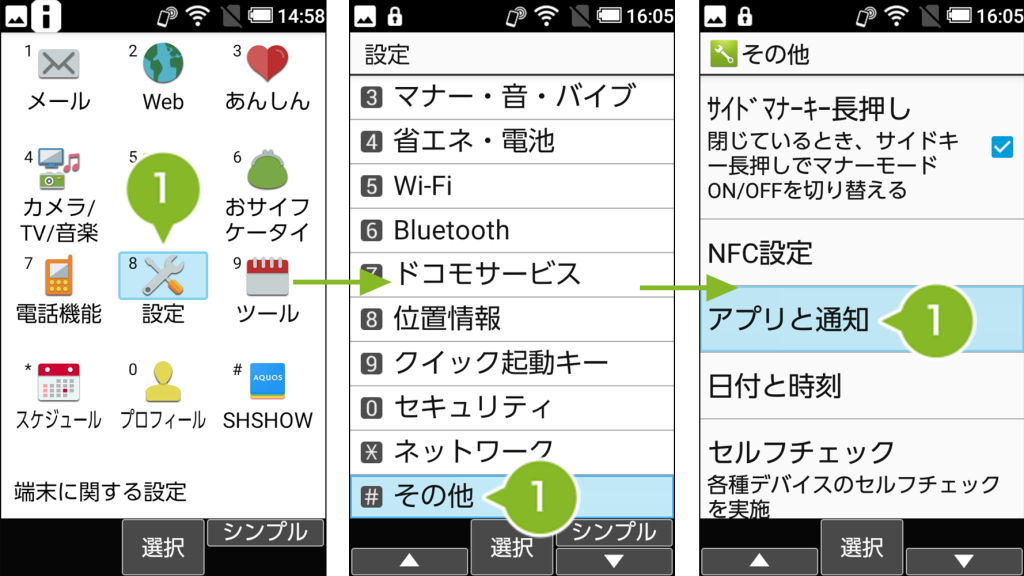
2. [ アプリ情報 ] → [ CLOMO MDM ] と進み、[ アンインストール ] を選択します。
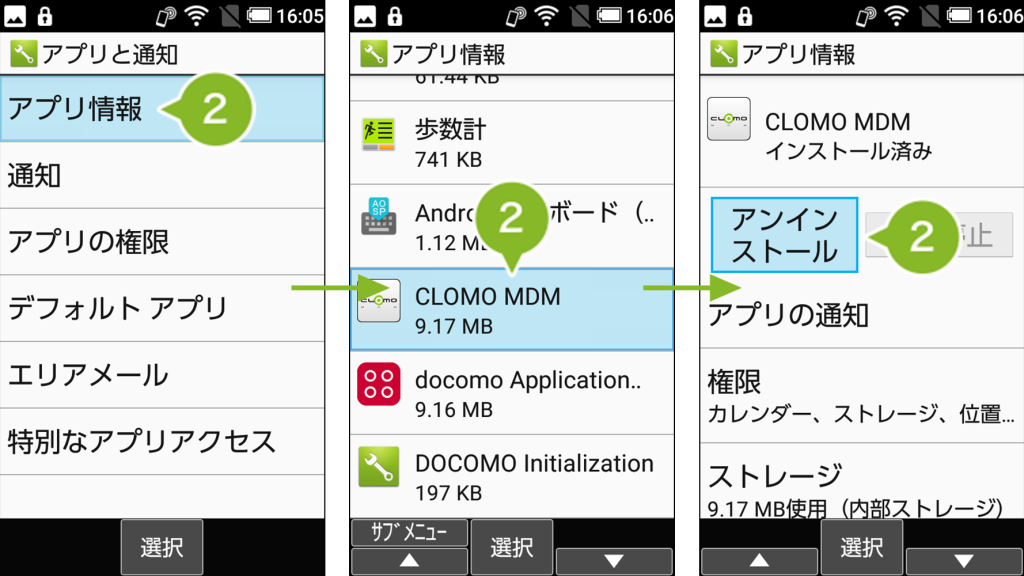
3. [ 無効にしてアンインストール ] → [ OK ] を選択すると、CLOMO MDM Agent for Android がアンインストールされます。
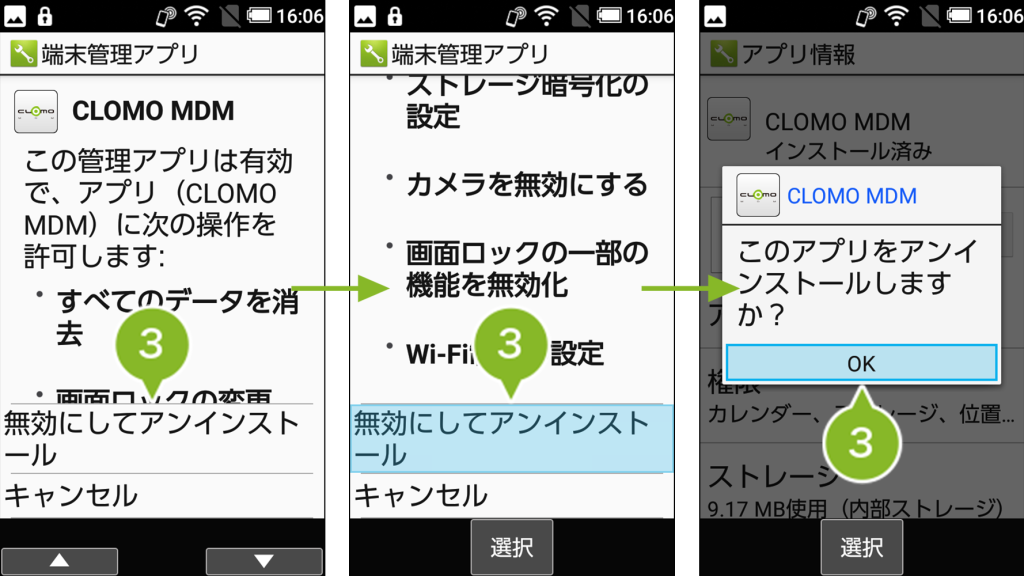

このページに対するフィードバック
お寄せいただいたご意見に返信はできかねますので、予めご了承ください。